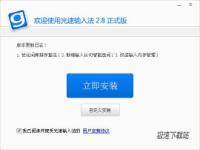光速输入法打出繁体字的具体操作
时间:2017-10-16 15:18:10 作者:琪琪 浏览量:19

今天小编给你们分享的是光速输入法输出繁体字的具体操作,想学习一下输出繁体字方法的朋友们一起来看看吧。
光速输入法切换繁体输入的方法:
1、首先用快捷键“Ctrl+Shift”切换出光速输入法;
2、切换出来后我们在其状态栏上点击齿轮状的“设置”按钮,如下图所示:

3、接着在弹出的选项列表中找到“繁简切换”,在“繁简切换”中可以看到有“简体”、“繁体(常用)”、“繁体(大五码)”以及“火星文”四中输入模式,我们想用哪种直接点击它即可。

以上就是光速输入法输出繁体字的具体操作,希望对大家有所帮助。
光速输入法 3.6.1.0202 正式版
- 软件性质:国产软件
- 授权方式:免费版
- 软件语言:简体中文
- 软件大小:16178 KB
- 下载次数:1622 次
- 更新时间:2019/4/3 3:16:56
- 运行平台:WinXP,Win7,...
- 软件描述:光速输入法作为一款新推出的输入法软件,以方便大家使用为原则,不仅降低了用户使用输... [立即下载]
相关资讯
相关软件
电脑软件教程排行
- 怎么将网易云音乐缓存转换为MP3文件?
- 比特精灵下载BT种子BT电影教程
- 土豆聊天软件Potato Chat中文设置教程
- 怎么注册Potato Chat?土豆聊天注册账号教程...
- 浮云音频降噪软件对MP3降噪处理教程
- 英雄联盟官方助手登陆失败问题解决方法
- 蜜蜂剪辑添加视频特效教程
- 比特彗星下载BT种子电影教程
- 好图看看安装与卸载
- 豪迪QQ群发器发送好友使用方法介绍
最新电脑软件教程
- 生意专家教你如何做好短信营销
- 怎么使用有道云笔记APP收藏网页链接?
- 怎么在有道云笔记APP中添加文字笔记
- 怎么移除手机QQ导航栏中的QQ看点按钮?
- 怎么对PDF文档添加文字水印和图片水印?
- 批量向视频添加文字水印和图片水印教程
- APE Player播放APE音乐和转换格式教程
- 360桌面助手整理桌面图标及添加待办事项教程...
- Clavier Plus设置微信电脑版快捷键教程
- 易达精细进销存新增销售记录和商品信息教程...
软件教程分类
更多常用电脑软件
更多同类软件专题